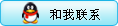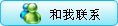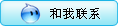第一章 RAID知识介绍2
1.1 RAID0:条带化2
1.2 RAID13
1.3 RAID0+13
1.4 RAID54
第二章 RAID的实现5
2.1软件RAID5
2.2硬件RAID5
第三章 RAID卡原理6
第四章 Mylex Accele352 RAID 卡设置与使用9
4.1 Mylex Accele352 RAID卡简介9
4.2 RAID卡配置方法9
4.3 RAID阵列的管理10
第五章 Adaptec3200s RAID卡13
5.1 Adaptec3200s RAID卡简介13
5.2 RAID卡配置方法13
5.3 RAID阵列的管理14
第六章 Adaptec2100s RAID卡17
6.1 Adaptec2100s RAID卡简介17
6.2 RAID卡配置方法17
6.3 操作系统安装18
6.4 RAID阵列的管理24
6.5 RAID数据恢复
第一章 RAID知识介绍
RAID的全称是廉价磁盘冗余阵列(Redundant Array of Inexpensive Disks),于1987年由美国Berkeley 大学的两名工程师提出的RAID出现的,最初目的是将多个容量较小的廉价硬盘合并成为一个大容量的“逻辑盘”或磁盘阵列,实现提高硬盘容量和性能的功能。
随着RAID技术的逐渐普及应用,RAID技术的各方面得到了很大的发展。现在,RAID从最初的RAID0-RAID5,又增加了RAID0+1和RAID0+5等不同的阵列组合方式,可以根据不同的需要实现不同的功能,扩大硬盘容量,提供数据冗余,或者是大幅度提高硬盘系统的I/0吞吐能力。
RAID技术主要有三个特点:
第一、通过对硬盘上的数据进行条带化,实现对数据成块存取,减少硬盘的机械寻道时间,提高数据存取速度。
第二、通过对一阵列中的几块硬盘同时读取,减少硬盘的机械寻道时间,提高数据存取速度。
第三、通过镜像或者存储奇偶校验信息的方式,实现对数据的冗余保护。
经常应用的RAID阵列主要分为RAID 0,RAID 1,RAID 5和RAID 0+1。
1.1 RAID0:条带化
RAID 0 也叫条带化,它将数据象条带一样写到多个磁盘上,这些条带也叫做“块”。条带化实现了可以同时访问多个磁盘上的数据,平衡I/O负载,加大了数据存储空间和加快了数据访问速度。RAID 0是唯一的一个没有冗余功能的RAID技术,但RAID0 的实现成本低。如果阵列中有一个盘出现故障,则阵列中的所有数据都会丢失。如要恢复RAID 0,只有换掉坏的硬盘,从备份设备中恢复数据到所有的硬盘中。
硬件和软件都可以实现RAID0。实现RAID0最少用2个硬盘。对系统而言,数据是采用分布方式存储在所有的硬盘上,当某一个硬盘出现故障时数据会全部丢失。RAID 0 能提供很高的硬盘I/O性能,可以通过硬件或软件两种方式实现。
图1.1 RAID 0
1.2 RAID1
也被称为磁盘镜像。系统将数据同时重复的写入两个硬盘,但是在操作系统中表现为一个逻辑盘。所以如果一个硬盘发生了故障,另一个硬盘中仍然保留了一份完整的数据,系统仍然可以照常工作。系统可以同时从两个硬盘读取数据,所以会提高硬盘读的速度;但由于在系统写数据需要重复一次,所以会影响系统写数据的速度。硬盘容量的利用率只有50%。
图1.2 RAID 1
1.3 RAID0+1
对RAID0阵列做镜像。这是一种Dual Level RAID,也有人称之为RAID level 10。是两组硬盘先做RAID0,组成两颗大容量的逻辑硬盘,再互相为“镜像”。在每次写入数据,磁盘阵列控制器会将资料同时写入该两组“大容量数组硬盘组”内。
同RAID level 1 一样,虽然其硬盘使用率亦只有50%,但它却是最具高效率的规划方式。
图1.3 RAID 0+1
1.4 RAID5
是在RAID3和RAID4的基础上发展来的,它继承了它们的数据冗余和条带化的特点,并将数据校验信息均匀保存在阵列中的所有硬盘上。系统可以对阵列中所有的硬盘同时读写,减少了由硬盘机械系统引起的时间延迟,提高了磁盘系统的I/O能力;当阵列中的一块硬盘仿生故障,系统可以使用保存在其它硬盘上的奇偶校验信息恢复故障硬盘的数据,继续进行正常工作。
图1.1 RAID 5
第二章 RAID的实现
RAID可以通过软件或硬件实现。软件实现RAID需要操作系统的支持。硬件实现就是使用专用的RAID卡来实现。
2.1软件RAID
一些网络操作系统可以使用标准的SCSI适配卡支持和管理驱动器。一些网络操作系统支持RAID0,RAID1和RAID5。
由于是操作系统下实现RAID,软RAID不能保护系统盘。亦即系统分区不能参与实现RAID。有些操作系统,RAID的配置信息存在系统信息中,而不是存在硬盘上;当系统崩溃,需重新安装时,RAID的信息也会丢失。
当运行I/O增强应用程序,如文件服务器或应用程序服务器,可适当的使用软件RAID。RAID 5是CPU的增强方式,所以不建议使用软件RAID在增强的处理器服务器中。
磁盘的容错技术并不等于完全支持在线更换,热插拔或热交换,有些操作系统不能支持系统不经过重启的在线热交换。能否支持错误硬盘的热交换与操作系统有关。
NetWare支持 RAID 1 (镜像和双工) 。 Windows NT 、Windows2000、LINUX、OPENSERVER支持RAID 0, RAID1和RAID5。
另一种方案是配置系统在线扩充,服务器中配置一块备用硬盘,当系统中没有硬盘错误时,它处于等待状态,当RAID5或RAID1中出现硬盘错误时,它可以自动取代坏盘,当系统确认后,即可成为阵列的一部分。
2.2硬件RAID
硬件 RAID是采用集成的阵列卡或专用的阵列卡来控制硬盘驱动器,这样可以极大节省服务器系统CPU和操作系统的资源。从而使网络服务器的性能获得很大的提高。
RAID控制器对主系统,是藉由连接至其存取接口(目前以SCSI 为主)作信道。换言之,它在主系统的存取接口上,是一个独立的直接存取储存体DASD Direct Access Storage Device。 而这个大的储存体内,可以有不只一个的逻辑磁盘LUN Logical Unit Number。 RAID控制器,对下管理多颗数组硬盘机们。而主系统是不会看到或直接管理该硬盘的。
例如:Mylex、AMI、Adaptec等 ... 都有相关的产品。
现在的RAID卡产品,都支持在线更换,热插拔或热交换。并在部分操作系统下实现软件监控和管理。
第三章 RAID卡原理
图3.2 RAID卡结构(二)
RAID卡有自己的CPU,Cache Memory,通过集成或借用主板上的SCSI控制器来管理硬盘,可以称之为一个智能化的设备。
RAID卡的分类一般根据集成的SCSI控制器来划分。如果没有集成SCSI控制器,而是借用主板上的SCSI控制器来管理硬盘,则为零通道RAID卡。根据RAID卡集成的SCSI控制器的通道数量,可以分为单通道、双通道、三通道RAID卡。还可以按照SCSI控制器的标准来划分RAID卡的种类,如Ultra Wide、 Ultra2 Wide、Ultra160 Wide。
RAID处理器是一个PCI从设备,接受并执行来自系统的命令。 同时占用PCI中断,代表SCSI磁盘子系统向系统 提出中断请求,请求占用PCI总线,返回对系统命令的响应,如输送SCSI硬盘上的数据。
作为RAID卡的CPU,通过执行闪存中的Firmware,控制SCSI控制器、Cache Memory以及指示报警电路,来实现RAID卡的功能,运作流程如下:
(1)初始化RAID卡寄存器
(2)读取NVRAM的上次RAID参数,与硬盘实际信息进行比较,显示结果
(3)发送配置提示、响应 HOST 命令进入配置界面
(4)提供配置菜单、将用户提供的RAID卡参数、RAID参数存入NVRAM
(5)根据RAID参数,通过SCSI控制器对硬盘进行初始化写操作
(6)完成配置
(7)等待Host发出读写操作命令
RAID卡提高磁盘读写性能的另一手段是:磁盘CACHE。
图 3.3 RAID功能运作流程
对于磁盘I/O来说,如果没有CACHE,就直接从硬盘读写;如果有CACHE,则首先从CACHE读写。
CACHE具有两大功能:
--预读
CACHE预读提高了计算机系统中的硬盘读的功能,尤其是在读取含有大量文件碎片的文件时。具有良好预读功能的RAID卡能在看起来很随机的读访问中,识别出读取磁盘的规律, 通过这个规律提前将系统要读取的数据放在CACHE中。
预读的两种方式:
Read Ahead
由于硬盘数据经常是以一族连续的硬盘扇区组织起来的,所以有时侯如把系统所请求的扇区随后的一个扇区里的数据 同时读进来是有价值的。对于数据文件的读取有利,特别是系统CPU的性能低时。
Pre-Fetch
当RAID卡发现系统要读的是先前已经读过的数据时,在 这一次,便将这一个数据块的数据写到CACHE里。对于程序文件的读取有利 。
--回写
回写是通过暂时将数据存在CACHE里,从而推迟将数据写到慢设备(如硬盘、磁带机)的一种工作方式。数据将在随后的时间,硬盘闲置的时候写到硬盘中。写的时候也是统一将CACHE内的尚未写出的数据按照数据块的在硬盘中的BLOCK序号写入,这样可以提高写的效率。
回写需要加电池给CACHE供电,以免数据在写到硬盘之前系统断电导致硬盘数据丢失。
增加CACHE大小对于预读来说,为系统提供了更多的来自CACHE的可供读取的记录。 对于回写来说,允许控制卡保存更多的记录留待后期写磁盘。特别是对于电梯式回写,使得连续的回写段之间有更近的间隔,降低硬盘写操作的平均访时间并提高了吞吐率。
写策略
--回写(Write Back)
--通写(Write Through)
通写模式下,所有数据在以命令完成状态返回到计算机之前,直接写到硬盘。两种写策略比较来说,写策略由通写改为回写时,可大幅度提高RAID性能。但回写具有一定的数据危险性。在突然断电的情况下,会丢失存于Cache尚未写入硬盘的数据。
RAID卡工作在写策略为THROUGH时,缓存大小对RAID卡的性能影响很小,只有当写策略改为BACK时,缓存的作用才会发挥出来。
影响RAID卡性能的因素很多,其中可调因素主要有RAID卡缓存(CACHE)大小、写策略(WRITE POLICY)、读策略(READ POLICY)、条带的大小(STRIPE SIZE)。不同的RAID卡虽然说法略有不同,但意思是一样的。很多设置可以在RAID卡的配置工具中调整。
第四章 Mylex Accele352 RAID 卡设置与使用
4.1 Mylex Accele352 RAID卡简介
Mylex Accele352卡是Mylex 所推出的一款Ultra160 双通道RAID卡。
1、功能特点
1)Qlogic ISP12160A芯片支持两个Ultra160 SCSI LVD通道,每个通道支持15个Ultra160 SCSI设备
2)100MHz RISC Intel I960 RAID处理器
3)Cache Memory :32~128 ECC SDRAM
4)支持RAID0、1、3、5、10、30、50、0+1或JBOD
5)兼容PCI2.2
6)在PCI Hotplug 主板上支持RAID卡热插拔
7)Battery backup module ,采用电池备份回写数据
8)支持SAF-TE 功能,
9)自动对FAIL硬盘进行数据重建。
4.2 RAID卡配置方法
开机前,首先检查RAID卡对PCI的接插、同热插拔模组的SCSI线连接是否良好。开机后,根据屏幕提示按<Alt>+R键,在系统BIOS POST完之后,屏幕会出现:
Checking RAID configuration software…
Loading RAID configuration software…
Starting RAID configuration software…
进入RAID卡的RAID配置工具。
配置步骤:
1)首先屏幕会出现“Welcome to RAID EzAssist Mylex Disk Array Controller Configuration Utility” 的对话框。当光标条落在RAID卡上时,回车进入RAID卡主菜单,选择Advanced Options回车,在子菜单中选择Clear Configuration回车,清除以前的RAID配置。
2)随后再在RAID Controller主菜单上,选择Configure Raid Drive菜单回车。
3)对话框中选择Assisted菜单项,
4)在Fault Tolerance? 一项中选择Yes。如果有两块硬盘,配置为RAID1;如果有三块硬盘,配置为RAID5;
5)如果有四块或四块以上的硬盘,屏幕会出现Spare Drive? 一项,根据实际需要选择Yes 或No:
选择Yes,就将磁盘阵列配置为RAID5+Hotspare
选择No,就将磁盘阵列配置为RAID5
建议采用Hotspare方式,
6)回车后,屏幕出现Optimization Priority的对话框,选择Capacity 菜单项回车。
7)屏幕出现Logical Drive Count? 用来确定所要做的逻辑阵列的个数,默认为1, 可以更改此项来确定将要配置几个Raid逻辑盘,更改完毕选择OK回车即可。
8)屏幕出现Capacity Usage的对话框,兰色亮条移到容量一栏,即可更改容量,菜单中数值是以GB为单位,默认值为最大容量。填写完毕后,选择OK回车即可。
9)屏幕出现RAID Configuration Summary对话框,选择Apply项回车,RAID配置开始存储,屏幕上出现Writing Raid Configuration…的黄色框,片刻后消失,表示配置已存入RAID卡。
10)此时屏幕出现Congratulations!的对话框,选择Main Menu回车,进入Welcome to RAID EzAssist…的对话框。选择Perform Administration on菜单,选择Logical Drive回车。
11)屏幕出现Logical Drive Selection的对话框,光标条落在刚才配置好的RAID盘上,回车后选择Advanced Options,再在子菜单中选择Initialize Drive项回车,出现“Warning…”后选择YES回车。
12)可以看见Logical Drive Selection的对话框中Logical Drive的状态变成了Initializing,此时要等待,当Initialize 完成之后,屏幕会出现以下的对话框:
Controller Background Task
Initialization completed for Logical Device
选择OK回车。
13)连续按Esc退到“You are about to exit RAID EzAssist . Are you sure you want to exit?” 的对话框,选择OK回车,系统开始重新启动系统。此时就可以在该逻辑盘中安装操作系统了。
4.3 RAID阵列的管理
在Mylex Accele352 RAID卡中,物理磁盘的状态有下表所示的4种。
物理磁盘状态 解释说明
Unconfigured磁盘能够被配置为RAID阵列的一员,能够被定义为一个Hot spare硬盘,但是还没有对其进行配置
Online磁盘是RAID阵列中一员。
Offline磁盘不能被成功访问。在此状态下RAID卡Firmware不访问磁盘。包括两种情况:1、硬盘发生故障;2、硬盘被拔走,不在SCSI总线上。
Spare磁盘作热交换备用盘
在Mylex Accele352 Raid卡中,对物理磁盘的操作有下表所示的6种。
对物理磁盘的操作 物理磁盘状态
(前提条件) 解释说明
format Drive Unconfigured对磁盘进行低级格式化
Make OfflineOnline,
Unconfigured,
Spare将磁盘上所有的RAID 配置信息删除,准备移走磁盘。
Make OnlineOffline即将使用一个Offline磁盘,磁盘准备上电
Make Hot Spare Unconfigured将一个Available盘标志为Spare状态,作热交换备用盘使用
Make Unused Spare将一个Spare 硬盘标志为Unconfigured状态,不使用它作热交换备用盘
Rebuild Unconfigured,
Spare一个磁盘替换在原先Failed磁盘的位置后,用该磁盘对原有RAID阵列进行数据恢复。
在Mylex Accele352 Raid卡中,对于一个已经配置完成的逻辑阵列,有以下四种状态:
逻辑磁盘状态 解释说明
Online该RAID阵列工作状态正常
Offline该RAID阵列数据丢失,无法恢复
Critical该RAID阵列有一个硬盘Fail,但是还可以数据恢复
Rebuilding该RAID阵列正在进行数据恢复
对逻辑磁盘的操作有以下3种:
对逻辑磁盘的操作逻辑磁盘状态 解释说明
Rebuild
Critical 将一个Critical的RAID阵列进行数据恢复,效能同物理磁盘中的Rebuild
Check Consistency Online 检查一个逻辑阵列中的数据一致性
Delete Logical DriveOnline/Critical 将一个逻辑阵列删除
RAID阵列的管理最常见的是在RAID5的阵列中,监测在RAID中是否有硬盘故障,如果有,用Spare硬盘来替换发生故障的硬盘,重建(Rebuilding)RAID。在运行管理软件以后,以上过程都是自动完成的,而且时间较短,管理员只需要检查阵列中哪一个硬盘发生了故障,将其替换掉,这是Mylex Accele 352 RAID卡的一个优点。但是如果没有使用热交换(Hot spare),那么就需要管理员来检查是哪一个硬盘故障,并且手工将其替换掉,随后计算机可以通过Bus scan 检测到并开始Rebuild,但是,如果在管理员发现之前又有一块硬盘发生了故障,那么RAID无法进行重建,系统将会崩溃。所以推荐采用热交换(Hot spare)方式,可以使系统得到最为安全可靠的保护。
管理的途径有两种:
1、RAID卡的BIOS配置工具。这种方式的优点在于不需要进行软件安装,方便快捷。但是如果在操作系统中出现了硬盘故障,但是系统正在运行某种应用软件,不希望重新启动系统,这种方法就无能为力。
对于Mylex352而言,就是Raid EzAssist Utility,在系统BIOS阶段按Alt+R即可进入;然后在进入Welcome to RAID EzAssist…的对话框后,选择Perform Administration on菜单,选择Logical Drive回车。屏幕出现Logical Drive Selection的对话框,光标条落在刚才配置好的RAID盘上,回车后选择Advanced Options,再回车选择Rebuild Redundancy Data,即可对阵列进行数据恢复;如果选择Check Consistency,即可检查阵列中数据的有无不一致性错误,或者选择Delete Logical Drive将阵列删除。
如果要对一个物理磁盘进行操作,在进入Welcome to RAID EzAssist…的对话框后,选择Perform Administration on菜单,选择Physical Device回车。屏幕出现Physical Device Selection的对话框,光标条落在阵列中的某一物理磁盘上,回车后选择Designate Drive as Spare/Unused,即可将一个物理磁盘设置为Spare状态,或者将一个Spare硬盘设置成Unconfigured 状态。也可以选择Advance Options回车,在后级子菜单中对该磁盘进行Rebuild、formate Drive 或者Make Offline操作。
2、操作系统下安装的高级RAID管理软件。这种方式的优点就是系统管理员可以在系统运行过程中,监视RAID阵列的状态,并可以对RAID阵列中的磁盘或者整个逻辑阵列进行操作。
对于Mylex352来说,在WinNT和Win2k中,有方便的RAID管理工具,
点击“程序”下的Workstation Array Manager子菜单后,会出现Workstation Array Manager的窗口。
窗口中分成上下两个子窗口,上面的窗口标题是“Controller View”, 窗口内显示了连接到RAID卡上的所有SCSI设备的图示,左边的图示为Physical Devices,指示的是物理磁盘,右边的图示为Logical Drives,指示的是Raid盘。
用鼠标双击每个物理磁盘或逻辑磁盘的图形对象可以弹出一个窗口,上面会显示该磁盘的状态参数,如果点击物理磁盘对象,还会在下面一行列出Rebuild、Make Hot Spare、Make Online、Make Offline等操作按钮,用来对磁盘进行某项操作。
下面的窗口标题为“Log Information Viewer”,该窗口会记录逻辑阵列的事件日志,从这些记录可以查出逻辑阵列发生状态变更的时间以及发生何种状态变更。
当磁盘阵列中某个磁盘发生故障了,“Controller View”窗口中的代表该磁盘的图形对象中会出现一个红色的“X”,系统管理员看到这种情况,就知道应该把它替换掉,原先作为Spare硬盘的图形对象中有一个“+”, 现在变成了黄色的倒三角,表示该硬盘已经替换上做Rebuild了,点击上面菜单栏的“View”,再选择“Rebuild Status”,就可以观察Rebuilding的进度指示。当Rebuild完成之后,磁盘图形对象中的黄色倒三角就变成了“—”,表示它又是阵列中的一员。而双击一下系统管理员替换上的新硬盘,就会弹出一个窗口,上面显示该磁盘的状态,此时按下Make Hot Spare 按钮,可以将此磁盘设置成Spare状态。
如果配置的RAID阵列中不含Spare硬盘,那么系统管理员就需要手工替换上一个硬盘后,双击代表该磁盘的图形对象,在弹出的窗口中点击下面一行的Rebuild按钮,便可以手工进行Rebuild。
第五章 Adaptec3200s RAID卡
5.1 Adaptec3200s RAID卡简介
Adaptec3200s卡是Adaptec所推出的一款Ultra160 双通道RAID卡。
1、功能特点
1)支持两个Ultra160 SCSI LVD通道,每个通道支持15个Ultra160 SCSI设备
2)100MHz RISC Intel I960 RN RAID处理器
3)Cache Memory :32~128 ECC SDRAM
4)支持RAID0、1、10、5、50
5)RAID阵列采用后台初始化,即:可以一边运行操作系统和应用程序,一边进行初始化
6)64位PCI接口
7)Battery backup module ,采用电池备份回写数据
8)支持SAF-TE 功能,
9)在线的逻辑盘容量扩展
10) 支持Hotspare功能。
11) 可以在操作系统下运行Storage Manager来管理RAID阵列
5.2 RAID卡配置方法
开机前,首先检查RAID卡对PCI的接插、同热插拔模组的SCSI线连接是否良好。开机后,根据屏幕提示按<Ctrl>+A键,在系统BIOS POST完之后,屏幕会出现兰色的配置窗口界面。
配置步骤:
1)窗口的上方工具条上出现File 、RAID、Action、Help菜单项。
2)屏幕的左边一栏是Configuration,右边是Information栏。
3)光标条落在左边栏的-BUS0上,回车以后出现通道0上所接的物理磁盘列表。落在-BUS1上,回车以后出现的是通道1上的物理磁盘。
4)按<Alt>+R,上面的工具条RAID菜单项便下拉出子菜单,光标落在Create…上回车,出现RAID type的选择:RAID-0、RAID-1、RAID-5。按TAB键使光标条落在所要配置的RAID级别上,空格选中该项。
5)随后TAB键选择Suggested Stripe Size为32KB~256KB,建议设为64KB。
6)TAB点亮OK进行回车,出现了:
7)(0,0,0,0) 硬盘型号1
8)(0,0,1,0) 硬盘型号2
9) 。。。
10)(0,1,x,0) 硬盘型号x
11) 按空格键点中所要配置的硬盘,用TAB键将光标落到Done上回车,此时左边栏中出现了RAID-0或RAID-1或RAID-5的菜单条,光标落在上面后,回车即出现所配置成的逻辑阵列中的若干硬盘。右边的Information一栏中的Status:项后面出现了Not Set into Hardware。
12)按TAB键使光标条落在左边一栏的Configuration上,用TAB键进入右边一栏中EBDA Relocation项上,按空格键将该项划上勾号;同时进入Enable Boot CDROM一项上,按空格键将该项划上勾号。
13)按<Alt>+F进入File子菜单中,选择Set System Config回车,系统出现“Configuration Changes”的提示,选择OK回车,右边 Information一栏中的Status:后出现“Building”的字样,表示RAID阵列已经开始初始化。下面的“Progress:”后显示初始化的进度。
14)按<Alt> +F出现上面的File的下拉菜单,选择Exit退出配置界面。系统重新启动。
15)如果是做RAID10,首先分别将要做RAID1的1,…,N组硬盘进行RAID1配置,配置完成后便有N个逻辑盘,配置方法如上所述。随后,将光标条移到RAID卡“3200S”的菜单项上,按<Alt>+R选择Configure…回车,出现RAID type的窗口,此时RAID-1和RAID-5皆已隐去。选择RAID-0,OK回车,右边一栏就出现:
16)(0,0,0,0)DPT RAID-1
17)(0,0,1,0)DPT RAID-1
18)…
19)(0,x,x,0)DPT RAID-1
20)的选择项,按空格键选择将要配置成RAID0的逻辑盘,选择Done。此时左边一栏出现(0,0,0,0)FW RAID0的菜单项。按<Alt>+F进入File子菜单中,选择Set System Config回车,便配置完成。
21) 配置RAID50的步骤同10),只是首先配置的N个逻辑盘为RAID5阵列。
22)当有4块或4块以上的硬盘做RAID5时,可以将其中的一块硬盘设置为Hotspare硬盘,设置的方法是:
A、首先将不做Spare的硬盘按照上述的配置步骤配置为RAID5
B、然后在左边一栏,使光标条落到剩下的那一块硬盘上,按<Alt>+A激活上面的Action菜单,选择其中的Make Hotspare回车。
C、按<Alt>+F,选择Set System Config回车,配置完成。
5.3 RAID阵列的管理
在Adaptec3200S RAID卡中,物理磁盘的状态有下表所示的5种。
物理磁盘状态 解释说明
Optimal 磁盘正常工作
Failed磁盘有故障
Missing 磁盘被拔去
Spare 磁盘作热交换备用盘
Rebuild initiated 磁盘正在做数据恢复
在Storage Manager 中,通过在物理磁盘的图形对象上,插上不同颜色的旗帜来表示这几种状态:
Optimal : 没有旗帜
Failed : 红色的旗帜
Missing: 黑色的旗帜
Spare: 没有旗帜,上面带“+”字
Rebuild initiated: 白色的旗帜
在Adaptec3200S RAID卡中,对物理磁盘的操作有下表所示的5种。
对物理磁盘的操作 物理磁盘状态
(前提条件) 解释说明
format Optimal对磁盘进行低级格式化
Fail drive Optimal将磁盘变为Failed状态
Make Optimal Failed 将一个原先有故障的硬盘变为可用状态
Make Hot Spare Optimal 将一个可用的磁盘标志为Spare状态,作热交换备用盘使用
Remove Hot Spare Spare 将一个SPARE磁盘改变状态,不作热交换备用盘使用
在Adaptec3200S RAID卡中,对于一个已经配置完成的逻辑阵列,有以下5种状态:
逻辑磁盘状态 解释说明
Building 该RAID阵列正在进行后台初始化,此时不可有硬盘发生故障
Optimal 该RAID阵列已经初始化完成,此时该阵列允许一个 硬盘发生故障
Degraded 该RAID阵列有一个硬盘Fail,但是还可以数据恢复;
或者是Build过程被中断,还可以继续Build
Reconstructing 该RAID阵列正在进行数据恢复
Dead 该RAID阵列已经损坏,数据无法得到恢复
在Storage Manager 中,用逻辑盘的图形对象上的不同颜色的旗帜来表示这几种状态:
Building或Reconstructing : 兰色的旗帜
Degraded : 黄色的旗帜
Dead: 红色的旗帜
Optimal: 没有旗帜
对逻辑磁盘的操作主要有以下3种:
对逻辑磁盘的操作逻辑磁盘状态 解释说明
Build Degraded将一个RAID阵列进行数据恢复
Stop Bld Building 或
Rebuilding使一个正在初始化或Rebuilding的逻辑阵列停止初始化或数据恢复
NameOptima、Building
或Rebuilding 对一个逻辑盘进行命名
Delete RAIDOptimal、Building或Rebuilding 将一个逻辑阵列删除
RAID阵列的管理最常见的是在RAID5的阵列中,监测在RAID中是否有硬盘故障,如果有,用Spare硬盘来替换发生故障的硬盘,重建(Rebuilding)RAID。在运行管理软件以后,以上过程都是自动完成的,而且时间较短,管理员只需要检查阵列中哪一个硬盘发生了故障,将其替换掉,这是Adaptec3200S RAID卡的一个优点。但是如果没有使用热交换(Hot spare),那么就需要管理员来检查是哪一个硬盘故障,并且手工将其替换掉,随后计算机可以通过Bus scan 检测到并开始Rebuild,但是,如果在管理员发现之前又有一块硬盘发生了故障,那么RAID无法进行重建,系统将会崩溃。所以推荐采用热交换(Hot spare)方式,可以使系统得到最为安全可靠的保护。
操作系统下安装的RAID管理工具。这种方式的优点就是系统管理员可以在系统运行过程中,监视RAID阵列的状态,并可以对RAID阵列中的磁盘或者整个逻辑阵列进行操作。
对于Adaptec3200S RAID来说,在WinNT、Win2000和Linux Redhat中,有方便的RAID管理工具,点击“程序”下的Storage Manager下的Storage Manager,会出现RAID管理软件的窗口。
点击窗口中的“Switch View” 按钮,就可以在物理上的SCSI设备和逻辑上的SCSI设备两种视图之间切换。
当磁盘阵列中某个磁盘发生故障了,点击“Switch View”后,逻辑设备视图中,代表该磁盘的图形对象中会出现一个红色的旗帜,而此时逻辑盘的图形对象上会出现一个黄色的旗帜,表示该逻辑盘处于Degraded状态。系统管理员看到这种情况,就知道应该把它替换掉,原先作为Spare硬盘的图形对象就归入到RAID阵列中,逻辑盘的图形对象上面便插上了一个兰色的旗帜,点击它回车便可以看到它的状态为Reconstructing, 同时可以看到其进度。此时,原来Fail的磁盘位置更换了一个磁盘后,需要点击其图形对象,执行Make Optimal操作,把Failed标志清除,随即该磁盘也自动变为Spare状态。
如果配置的RAID阵列中不含Spare硬盘,那么系统管理员就需要手工替换上一个硬盘后,双击代表该磁盘的图形对象,在Make Optimal 之后,可以点击Build按钮,完成手工Reconstructing。
第六章 Adaptec2100s RAID卡
6.1 Adaptec2100s RAID卡简介
Adaptec2100s卡是Adaptec所推出的一款Ultra160 单通道RAID卡。
1、功能特点
1)一个Ultra160 SCSI LVD通道,支持15个Ultra160 SCSI设备
2)100MHz RISC Intel I960 RS RAID处理器
3)Cache Memory :32~128 ECC SDRAM
4)支持RAID0、1、10、5、50
5)RAID阵列支持后台初始化
6)32位PCI接口
7)支持SAF-TE 功能,
8)在线的逻辑盘容量扩展
9)支持Hotspare功能。
10)可以在操作系统下运行Storage Manager来管理RAID阵列
6.2 RAID卡配置方法
开机前,首先检查RAID卡与PCI的接插、同热插拔模组的SCSI线连接是否良好。开机后,根据屏幕提示按<Ctrl>+A键,在系统BIOS POST完之后,屏幕会出现兰色的配置窗口界面。
配置步骤:
1)窗口的上方工具条上出现File 、RAID、Action、Help菜单项。
2)屏幕的左边一栏是Configuration,右边是Information栏。
3)光标条落在左边栏的-BUS0上,回车以后出现通道0上所接的物理磁盘列表。
4)按<Alt>+R,上面的工具条RAID菜单项便下拉出子菜单,光标落在Create…上回车,出现RAID type的选择:RAID-0、RAID-1、RAID-5。按TAB键使光标条落在所要配置的RAID级别上,空格选中该项。
5)随后TAB键选择Suggested Stripe Size为32KB~256KB,建议设为64KB。
6)TAB点亮OK并回车,出现了:
(0,0,0,0) 硬盘型号1
(0,0,1,0) 硬盘型号2
。。。
(0,1,x,0) 硬盘型号x
7)按空格键点中所要配置的硬盘,用TAB键将光标落到Done上回车,此时左边栏中出现了RAID-0或RAID-1或RAID-5的菜单条,光标落在上面后,回车即出现所配置成的逻辑阵列中的若干硬盘。右边的Information一栏中的Status:项后面出现了Not Set into Hardware。
8)按TAB键使光标定位在左边一栏的Configuration上,用TAB键进入右边SmartROM Configuration页面上,用空格键选中该页面中的Enable SCSI Bootable CD-ROM on RAID Controllers和EBDA Relocation选项。
9)按<Alt>+F进入File子菜单中,选择Set System Config回车,系统出现“Configuration Changes”的提示,选择OK回车,右边 Information一栏中的Status:后出现“Building”的字样,表示RAID阵列已经开始初始化。下面的“Progress:”后显示初始化的进度。
10)按<Alt> +F出现上面的File的下拉菜单,选择Exit退出配置界面。系统重新启动。
11)如果是做RAID10,首先分别将要做RAID1的1,…,N组硬盘进行RAID1配置,配置完成后便有N个逻辑盘,配置方法如上所述。随后,将光标条移到RAID卡“2100S”的菜单项上,按<Alt>+R选择Configure…回车,出现RAID type的窗口,此时RAID-1和RAID-5皆已隐去。选择RAID-0,OK回车,右边一栏就出现:
(0,0,0,0)Adaptec RAID-1
(0,0,1,0)Adaptec RAID-1
…
(0,x,x,0)Adaptec RAID-1
的选择项,按空格键选择将要配置成RAID0的逻辑盘,选择Done。此时左边一栏出现(0,0,0,0)FW RAID0的菜单项。按<Alt>+F进入File子菜单中,选择Set System Config回车,便配置完成。
12)配置RAID50的步骤同10),只是首先配置的N个逻辑盘为RAID5阵列。
13)当有4块或4块以上的硬盘做RAID5时,可以将其中的一块硬盘设置为Hotspare硬盘,设置的方法是:
14)首先将不做Spare的硬盘按照上述的配置步骤配置为RAID5
15)然后在左边一栏,使光标条落到剩下的那一块硬盘上,按<Alt>+A激活上面的Action菜单,选择其中的Make Hotspare回车。
16)按<Alt>+F,选择Set System Config回车,配置完成。
6.3 操作系统安装
注:本操作系统安装只涉及到与RAID卡相关的内容,其他安装步骤请参照联想万全服务器系统用户手册。
1、Windows NT4.0(中/英文)
1)制作一张Adaptec 2100S RAID卡的NT4.0驱动软盘,制作方法详见<注>。在RAID配置完成后,将准备好的NT光盘放入光驱。
2)使用NT光盘从光驱引导启动安装程序,在兰色屏幕刚出现的时候,按下F6键。
3)在系统提示加载存储设备驱动的时候,按S键确定添加存储设备驱动,同时将Adaptec 2100S的驱动软盘插入3.5寸软驱。然后回车,系统开始装载驱动。
4)按照屏幕提示完成NT4.0操作系统的安装。然后根据需要安装Windows NT Service Pack。
5)现在开始安装RAID管理工具,将Adaptec SCSI RAID光盘放入光驱中,稍待片刻,屏幕会出现一个“Adaptec Storage Manager ”的窗口,用鼠标点击“Install Adaptec Storage Manager”的按钮。
6)进入 “Welcome to the installshield Wizard for Storage Manager”的安装界面,点击Next
7)点击Yes 接受License Agreement ,随后在Choose Destination Location窗口可以用Browse 来改变安装目录,默认为C:\Program Files\目录,建议采用默认目录。
8)选择Typical 安装,点击Next,随后即可根据屏幕提示完成安装,按Finish重新启动计算机。
9)点击NT的“程序”菜单中“Storage Manager”菜单项下的“Modify setup” 继续安装,在Select Components窗口中,Storage Manager前划上勾号,点击Next。
10) 当屏幕出现InstallShield Wizard Complete的时候,选择Finish安装完成,重新启动计算机。
11)点击“程序”下的“Storage Manager”下的“Storage Manager”,即可进入RAID管理工具。
2、Windows 2000 Advance Server(中/英文)
1)制作一张Adaptec 2100S RAID卡的Windows 2000驱动软盘,制作方法详见<注>。在RAID配置完成后,将准备好的Windows 2000安装光盘放入光驱。
2)使用Windows 2000安装光盘从光驱引导启动安装程序,在兰色屏幕刚出现的时候,按下F6键。
3)在系统提示加载存储设备驱动的时候,按S键确定添加存储设备驱动,同时将Adaptec 2100S的驱动软盘插入3.5寸软驱。然后回车,系统开始装载驱动。
4)根据提示完成Windows 2000操作系统的安装。
5)重启系统,进入Windows 2000操作系统,打开系统的计算机管理工具,查看设备管理器中的其他设备中是否存在名为Adaptec Management SCSI Processor Device的设备。如果不存在直接跳至步骤九。
6)选中Adaptec Mangaement SCSI Processor Device设备,单击鼠标右键,选择属性。并在弹出的属性对话框中选择驱动程序页面,单击更新驱动程序。
7)在升级设备驱动程序向导中选择搜索适于我的设备的驱动程序(推荐),设置可选的搜索位置为软盘驱动器,同时将Adaptec 2100s RAID卡的Windows 2000驱动软盘插入软驱中,然后让系统自动搜索设备驱动程序。
8)系统将搜索到正确的设备驱动,然后根据系统提示完成系统安装。
9)然后开始安装RAID管理工具,安装步骤同WinNT中的5)~11)。
3、Netware4.11
1)制作一张Adaptec 2100S RAID卡的Netware 4.11驱动软盘,制作方法详见<注>。在RAID配置完成后,将准备好的Netware 4.11光盘放入光驱。
2)用DOS系统盘启动系统后,在DOS提示符下,键入FDISK,对系统硬盘进行分区,划分一个800MB大小的DOS分区并设置该分区为活动分区。然后用DOS系统盘重启系统,对该分区进行系统格式化:formAT C:/S。
3)格式化结束后,加载DOS环境下的光驱设备驱动。
4)编辑C盘中的CONFIG.SYS,加入“FILES=12,BUFFERS=15”;编辑C盘中的AUTOEXEC.BAT,加入“PATH=C:\;D:\”。其中假定光驱的盘符为D:。
5)拷贝XCOPY.EXE到C盘根目录下,重新启动计算机。
6)重启用C盘引导DOS系统后,将Adaptec 2100S RAID卡的Netware4.11驱动软盘插入软驱,切换至A盘根提示符下,然后运行DPT411.BAT D: C:,系统提示将拷贝安装光盘上的文件到本地硬盘,然后更新安装文件中的RAID控制器驱动。注意:此处假定光驱的盘符为D:。
7)按任意键继续,拷贝文件的时间较长,待拷贝完成后,重新启动计算机。注意:拷贝文件完成后,直接忽略系统将提示Invalid directory和Bad command or file name的错误信息,该错误信息不影响安装继续进行。
8)运行C盘根目录下的Install,开始Netware 安装过程。
9)根据系统提示选择安装的语言。
10) 系统提示选择安装类型,对于服务器安装,选择“Netware Server Installation”。
11) 系统提示“Choose the product you want to install”,选择“Netware 4.11”。
12)系统提示“Select the type of installation you are performing”,用户可根据实际需要选择三种不同方式中的一种。下面以选择“Custom installation of Netware 4.11"方式为例,说明安装操作系统的过程。
13)根据提示输入服务器名称、内部网络号(一般采用缺省值)、选择服务器启动文件的安装目录、选择NOS支持的国家代码(一般采用缺省值)、是否安装SMP。注:推荐SMP在系统安装完后添加。
14)系统出现“Choose the Server Drivers – Disk Driver”的设备驱动列表时,首先从驱动列表中选择I2OPCI.NLM,然后回车。待系统装载驱动完毕后提示“Do you want to select an additional Disk driver”时选择“Yes”,然后再从驱动列表中选择BKSTROSM.HAM,然后回车,系统继续装载该设备驱动。
15)系统出现BKSTROSM parameters对话框,提示是保存还是修改已有参数时,此时不需作任何改动,直接选择“Save parameters and load driver”保存并继续安装。
16)系统提示是否要选择一个附加的磁盘驱动程序,选择否。
17)系统出现“Choose the Server Drivers – Network Driver”的设备驱动列表时,按<F10>继续安装。注意:网卡安装步骤请参照联想万全服务器系统用户手册。
18)根据屏幕提示,参照联想万全服务器系统用户手册完成操作系统的安装。
4、Netware5.0
1)制作一张Adaptec 2100S RAID卡的Netware 5.0驱动软盘,制作方法详见<注>。在RAID配置完成后,将准备好的Netware 5.0安装光盘放入光驱。
2)用DOS系统盘启动系统后,在DOS提示符下,键入FDISK,对系统硬盘进行分区,划分一个800MB大小的DOS分区并设置该分区为活动分区。然后用DOS系统盘重启系统,对该分区进行系统格式化:formAT C:/S。
3)格式化结束后,在C盘下建立名为NWUPDATE的目录,将Adaptec 2100S RAID卡的Netware 5.0驱动软盘中的所有文件拷拷贝至该目录下。随后用Netware 5.0安装光盘重新引导计算机。
4)重启后,进入Welcome to Netware server installation的画面,选择Accept License Agreement并回车。
5)当屏幕提问是Create a new boot partition 还是Continue with Existing Partition,选择Continue with Existing Partition并回车。
6)根据安装向导提示继续安装系统,当屏幕出现“Multiple drivers were found that support following adapter”的窗口,并且弹出一个SCSI adapter 的驱动列表时,选择BKSTROSM.HAM然后回车。
7)随后安装过程需要输入Server Name,配置网络协议,选择时区,安装NDS tree,根据实际情况进行设置。
8)最后根据安装向导提示参照联想万全服务器系统用户手册完成操作系统的安装。
5、SCO Unixware7.1.1
2)在RAID配置完成后,将准备好的Unixware 7.1.1安装光盘放入光驱。
3)使用Unixware安装光盘从光驱引导启动安装程序,系统提示选择语言类型,选择“Proceed with installation in English”,回车后继续。
4)系统进入欢迎安装界面。按F10后继续。
5)系统依次提示选择时区、语言、键盘,正确选择后按F10继续。
6)根据系统提示键入License序列号及激活码,然后按F10继续。
7)系统提示插入HBA驱动盘,选择Proceed with installation,而不需要使用安装HBA 盘。
8)系统进入硬件自检测界面,选择“Do not enter the DCU”回车。
9)系统提示“Select Network Adapter”,选择安装系统自检到的网卡。
10)进入“choose the desired security level”,选择“Traditional”后按F10。
10)进入“System owner name”,正确输入主机名和密码后按F10。
11)系统进入“License Agreement”界面,选“Accept”按F10后继续。
12)继续安装直到系统重启。
13)重启后系统继续安装,选择鼠标类型并进行测试。
14)系统提示:“To continue installing the system,
please insert CD-ROM #2 and press <F10>”
插入第二张安装光盘,按F10继续。
15)安装完第二张光盘后,系统会提示是否安装第三张光盘,第三张光盘上是一些附加的服务包,请根据需要选择安装。
16)继续安装直到结束。
6、SCO OpenServer5.05
1)制作一张Adaptec 2100S RAID卡的OpenServer 5.05驱动软盘,制作方法详见<注>。在RAID配置完成后,将准备好的OpenServer 5.05安装光盘放入光驱。注意在配置RAID阵列时,必须确保阵列中的一个硬盘配置在Channel 0,ID = 0的位置上。
2)用Openserver安装光盘启动安装程序, 屏幕出现“boot:”, 在该提示符后键入以下字符串:
defbootstr ahslink=dpti5
3)回车后,开始安装操作系统,当系统出现以下消息提示:
Please insert the fd(65)dpti5 volume and press <Return>
or ’q’ to quit
时,插入Adaptec 2100S RAID卡的OpenServer 5.05驱动软盘,并回车。
4)当系统提示“Identifying the installation media device”的时候,将“Media device to be used:” 设为“IDE CDROM” ,将IDE controller:设为“primary”或“secondary”,以及“Master ”或“ Slave”。选定“Accept above choices”回车。
按照程序要求输入产品编号和激活码,然后回车继续安装。
5)提示“Suitability for automatic Upgrade”,选“Fresh”继续安装。
6)系统提示“Select OK to continue,Select Cancel to review or change your answers”,选“OK”。
7)根据实际需要选择安装方式、系统基本配置和软硬件配置。
10)系统出现“Configuring optional software”提示时,将“Network Card”项设为“Deferred”;设置“Mouse”项为“Low resolution keyboard mouse”,其他项不变。
11)系统出现“Setting your root password”对话框时,输入超级用户名及密码,确认并回车。
12)当系统提示“Would you like dptelog to be started automatically at boot(Y/N)?”,键入“Y”继续。
13)当系统提示“Would you like dptscom to be started automatically at boot(Y/N)?”,键入“Y”继续。
14)当系统提示“Are you Installing This Driver During an OS Install as a BTLD(Boot Time Loadable Driver) (Y/N)?”,键入“Y”继续。
15)继续安装直到系统安装完成。
7、Redhat Linux 6.1/6.2/7.0
1)制作一张Adaptec 2100S RAID卡的Redhat Linux驱动软盘,制作方法详见<注>。在RAID配置完成后,将准备好的Redhat Linux安装光盘放入光驱。
2)使用Redhat Linux安装光盘从光驱引导启动安装程序,出现 Redhat Linux安装程序的欢迎界面,在“boot:”提示符后输入“expert” 回车。
3)提示“Insert your driver disk and press “ok” to continue”时,插入Adaptec 2100S RAID卡的Redhat Linux驱动软盘后,选择“ok”。
4)按照系统提示设置安装语言、键盘类型。
5)系统提示选择安装方式时, 选择“Local CDROM”进行安装。
6)当系统提示“I don’t have any special device drivers loaded for your system. Would you like to load some now?”时,用光标键选择“Add Device”,再TAB键到“OK”上回车。
7)屏幕出现“What kind of device would you like to add?”的提问时,选择“SCSI”, 再TAB键到“OK”上回车。
8)屏幕出现Devices列表,选择“Adaptec I2O RAID”。
9)开始Loading SCSI driver,当屏幕提示“I have found the following devices in your system: Adaptec I2O RAID”时,选择Done回车。
10)配置鼠标,初始化分区。(在分区时建议建立一个/boot,否则可能不能正常启动系统)
11)选择“Time Zone”,输入password 和account name后,选择“Next”。
12)当系统出现“Boot disk Creation”时,选择“Skip boot disk creation”,点击Next继续
13)开始格式化磁盘,并拷贝文件。
14)拷贝文件完毕后,重新引导系统。登录后,执行startx,即可进入系统。
15)现在开始安装RAID管理工具。将SCSI RAID光盘放入光驱内,系统会自动将CDROM mount到/mnt/cdrom下。
16)进入 /mnt/cdrom/packages/Linux/Redhat/apps/sm目录下。
17)双击标题含dptdriver的图标,出现安装进度条,完成后进度条消失;
18)再双击标题含dptapps的图标,出现安装进度条,完成后进度条消失,此时管理工具已经安装成功。
19)将桌面上图标重新排列,便会出现Storage Manager的图标,点右键打开该程序,便进入RAID管理工具。
8、Turbo Linux 6.5
1)用Turbo Linux Server 6.5 光盘引导系统。
2)光盘启动后,出现“TurboLinux6.5”安装程序界面,在boot:后回车。
3)根据实际需要设置安装语言和安装方式。
4)出现“键盘类型”界面,根据实际需要选择键盘类型。
5)出现鼠标设置和测试,完成后点击“下一步”。
6)进入磁盘分区界面,根据实际需要选择分区方式,但建议建立“/boot”,否则可能不能正常启动系统。完成分区后点击“下一步”。
7)根据系统提示继续安装。如果要使用Tubro Linux6.5的图形界面,在安装过程中要正确配置终端,具体配置参阅系统用户手册。
8)拷贝完文件后,重新引导系统即可登录系统。
<注>常用操作系统的Adaptec 2100S RAID卡的驱动软盘制作方法:
1、请检查是否存在随机提供的Adaptec 2100S RAID卡驱动程序软盘,如果有软盘,请参照软盘标签说明直接使用该驱动软盘;
2、如果没有对应的驱动程序软盘,使用Adaptec SCSI RAID卡自带光盘从光驱引导系统,选择Accept接受Licenses Notices后可以进入图形状态的操作界面。在出现的Adaptec RAID Bootable CD Main Menu对话框中选择Create driver disk(s) for installing/updating your OS命令按钮。在弹出的标题为Create Driver Disks的对话框中可以对应选择需要制作驱动软盘的操作系统,制作驱动软盘的相关链接如下表所示:
操作系统链接按钮
WinNTWin NT
Win2000Win 2000
Netware4.11Netware => 4.11
Netware5.0Netware => 5.x
SCO OpenServer5.05Open Server 5 or Open Desktop 3 disk 1
Redhat Linux 6.1/6.2/7.0Linux => Redhat
3、如果采用上面的方法在启动时无法进入图形界面,那么请用带有光驱驱动的DOS启动软盘引导系统,然后将“Adaptec SCSI RAID”光盘放入光驱,并将已经格式化的空白软盘插入软驱中,假设F为CDROM盘符,制作驱动软盘的命令如下表所示:
操作系统 命令行
WinNT Copy F:\packages\win_nt\driver\*.* A:
Win2000 Copy F: \packages\win_2000\driver\*.* A:
Netware4.11 将F:\packages\Netware\4.11\driver\目录下的所有文件包括子目录拷贝到A:\中
Netware5.0 Copy F: \packages\Netware\5.x\driver\*.* A:
Sco openserver5.05 将F:\ packages\OPEN_SERVER_5\driver\下的scodrvr.dd 用 rwfloppy –w scodrvr.dd 解压缩到软盘上
Redhat Linux Copy F: \packages\Linux\Redhat\driver\*.* A:
6.4 RAID阵列的管理
在Adaptec2100S RAID卡中,物理磁盘的状态有下表所示的5种。
物理磁盘状态 解释说明
Optimal 磁盘正常工作
Failed磁盘有故障
Missing 磁盘被拔去
Spare 磁盘作热交换备用盘
Rebuild initiated 磁盘正在做数据恢复
在Storage Manager 中,通过在物理磁盘的图形对象上,插上不同颜色的旗帜来表示这几种状态:
Optimal : 没有旗帜
Failed : 红色的旗帜
Missing: 黑色的旗帜
Spare: 没有旗帜,上面带“+”字
Rebuild initiated: 白色的旗帜
在Adaptec2100S RAID卡中,对物理磁盘的操作有下表所示的5种。
对物理磁盘的操作 物理磁盘状态
(前提条件) 解释说明
format Optimal对磁盘进行低级格式化
Fail drive Optimal将磁盘变为Failed状态
Make Optimal Failed 将一个原先有故障的硬盘变为可用状态
Make Hot Spare Optimal 将一个可用的磁盘标志为Spare状态,作热交换备用盘使用
Remove Hot Spare Spare 将一个SPARE磁盘改变状态,不作热交换备用盘使用
在Adaptec2100S RAID卡中,对于一个已经配置完成的逻辑阵列,有以下5种状态:
逻辑磁盘状态 解释说明
Building 该RAID阵列正在进行后台初始化,此时不可有硬盘发生故障
Optimal 该RAID阵列已经初始化完成,此时该阵列允许一个 硬盘发生故障
Degraded 该RAID阵列有一个硬盘Fail,但是还可以数据恢复;
或者是Build过程被中断,还可以继续Build
Reconstructing 该RAID阵列正在进行数据恢复
Dead 该RAID阵列已经损坏,数据无法得到恢复
在Storage Manager 中,用逻辑盘的图形对象上的不同颜色的旗帜来表示这几种状态:
Building或Reconstructing : 兰色的旗帜
Degraded : 黄色的旗帜
Dead: 红色的旗帜
Optimal: 没有旗帜
对逻辑磁盘的操作主要有以下3种:
对逻辑磁盘的操作逻辑磁盘状态 解释说明
Build Degraded将一个RAID阵列进行数据恢复
Stop Bld Building 或
Rebuilding使一个正在初始化或Rebuilding的逻辑阵列停止初始化或数据恢复
NameOptima、Building
或Rebuilding 对一个逻辑盘进行命名
Delete RAIDOptimal、Building或Rebuilding 将一个逻辑阵列删除
RAID阵列的管理最常见的是在RAID5的阵列中,监测在RAID中是否有硬盘故障,如果有,用Spare硬盘来替换发生故障的硬盘,重建(Rebuilding)RAID。在运行管理软件以后,以上过程都是自动完成的,而且时间较短,管理员只需要检查阵列中哪一个硬盘发生了故障,将其替换掉,这是Adaptec2100S RAID卡的一个优点。但是如果没有使用热交换(Hot spare),那么就需要管理员来检查是哪一个硬盘故障,并且手工将其替换掉,随后计算机可以通过Bus scan 检测到并开始Rebuild,但是,如果在管理员发现之前又有一块硬盘发生了故障,那么RAID无法进行重建,系统将会崩溃。所以推荐采用热交换(Hot spare)方式,可以使系统得到最为安全可靠的保护。
操作系统下安装的RAID管理工具。这种方式的优点就是系统管理员可以在系统运行过程中,监视RAID阵列的状态,并可以对RAID阵列中的磁盘或者整个逻辑阵列进行操作。
对于Adaptec2100S RAID来说,在WinNT、Win2000和Linux Redhat中,有方便的RAID管理工具,点击“程序”下的Storage Manager下的Storage Manager,会出现RAID管理软件的窗口。
点击窗口中的“Switch View” 按钮,就可以在物理上的SCSI设备和逻辑上的SCSI设备两种视图之间切换。
当磁盘阵列中某个磁盘发生故障了,点击“Switch View”后,逻辑设备视图中,代表该磁盘的图形对象中会出现一个红色的旗帜,而此时逻辑盘的图形对象上会出现一个黄色的旗帜,表示该逻辑盘处于Degraded状态。系统管理员看到这种情况,就知道应该把它替换掉,原先作为Spare硬盘的图形对象就归入到RAID阵列中,逻辑盘的图形对象上面便插上了一个兰色的旗帜,点击它回车便可以看到它的状态为Reconstructing, 同时可以看到其进度。此时,原来Fail的磁盘位置更换了一个磁盘后,需要点击其图形对象,执行Make Optimal操作,把Failed标志清除,随即该磁盘也自动变为Spare状态。
如果配置的RAID阵列中不含Spare硬盘,那么系统管理员就需要手工替换上一个硬盘后,双击代表该磁盘的图形对象,在Make Optimal 之后,可以点击Build按钮,完成手工Reconstructing。
BIOS更新方法
开机后,根据屏幕提示按<Ctrl>+A键,在系统BIOS POST完之后,屏幕会出现兰色的配置窗口界面。使光标条落在RAID卡上,按<Alt>+A,激活上面的Action菜单,选择Flash HBA子菜单项,回车。屏幕出现“Select source for flash image using browser…”的窗口,光标条落在“A:”上,将存有Firmware文件的软盘放入软驱内,回车以后,便可以在窗口内列出软盘上的文件,光标条落在相应的文件上,回车以后即可根据屏幕提示完成BIOS刷新。
RAID知识介绍 www.jdcok.com/anli/5/1222.html